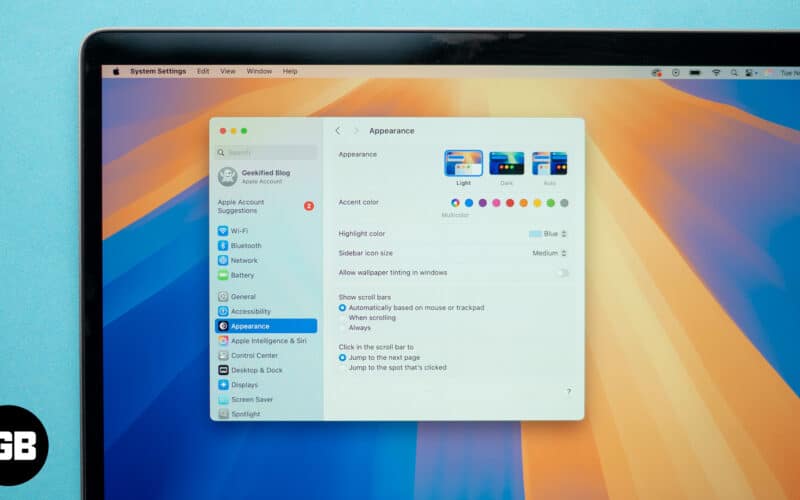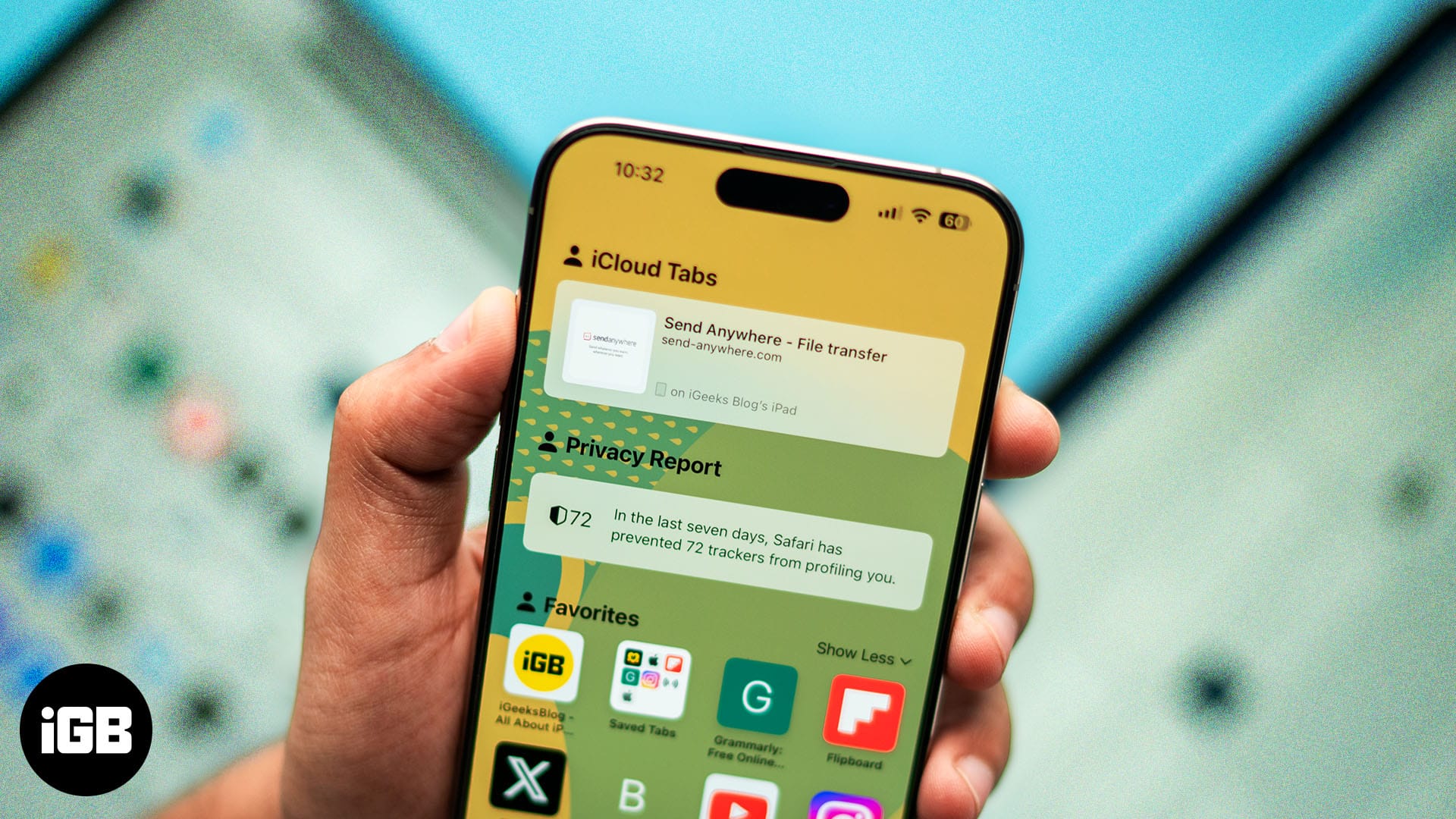Οι κάμερες iPhone θεωρούνται συνεχώς ως μία από τις καλύτερες στη σκηνή των smartphone ενώ είναι εξαιρετικά έξυπνες. Ωστόσο, για να γίνει η εμπειρία τόσο εύκολη στη χρήση, πολλές ρυθμίσεις κρύβονται πίσω από τα μενού. Για να αξιοποιήσετε πραγματικά στο έπακρο την κάμερα του iPhone σας, είναι απαραίτητο να τροποποιήσετε μερικές βασικές ρυθμίσεις.

Είτε θέλετε να τραβήξετε τέλεια πορτρέτα, τοπία υψηλής αντίθεσης ή λήψεις δράσης, οι σωστές ρυθμίσεις μπορούν να βελτιώσουν δραστικά την ποιότητα της φωτογραφίας σας. Ακολουθούν μερικές από τις καλύτερες ρυθμίσεις που συνιστούμε ανεπιφύλακτα να τις προσαρμόσετε για να σας βοηθήσουν να τραβήξετε εκπληκτικές λήψεις.
Πίνακας περιεχομένων
- Ενεργοποιήστε το HDR για ισορροπημένη έκθεση
- Ρυθμίστε την έκθεση χειροκίνητα
- Χρησιμοποιήστε τη λειτουργία Πορτραίτο για εφέ βάθους
- Ενεργοποιήστε τις γραμμές πλέγματος για καλύτερη σύνθεση
- Ενεργοποιήστε το Live Photos για δυναμικές λήψεις
- Ενεργοποιήστε τη Νυχτερινή λειτουργία για συνθήκες χαμηλού φωτισμού
- Χρησιμοποιήστε τη λειτουργία Burst για λήψεις δράσης
- Ρυθμίστε την εστίαση και την έκθεση ξεχωριστά
- Χρησιμοποιήστε ProRAW και HEIF για φωτογραφίες υψηλής ποιότητας
- Χρησιμοποιήστε το χρονόμετρο για σταθερές λήψεις
1. Ενεργοποιήστε το HDR για ισορροπημένη έκθεση
Το HDR (High Dynamic Range) είναι μια λειτουργία που βοηθά στην εξισορρόπηση της έκθεσης σε σκηνές υψηλής αντίθεσης. Αυτό είναι ιδιαίτερα χρήσιμο όταν τραβάτε φωτογραφίες με φωτεινό ουρανό και σκοτεινές σκιές. Η ενεργοποίηση του HDR θα σας βοηθήσει να διασφαλίσετε ότι τόσο τα τονισμένα σημεία όσο και οι σκιές εκτίθενται σωστά.
Από προεπιλογή, το iPhone τραβάει φωτογραφίες σε HDR. Ωστόσο, στα μοντέλα iPhone XS, iPhone XR, iPhone 11, iPhone SE (2ης γενιάς) και iPhone 12, θα πρέπει να ενεργοποιήσετε μη αυτόματα το HDR. Για να το κάνετε αυτό, απλώς μεταβείτε στις Ρυθμίσεις → Κάμερα και, στη συνέχεια, ενεργοποιήστε το Smart HDR.
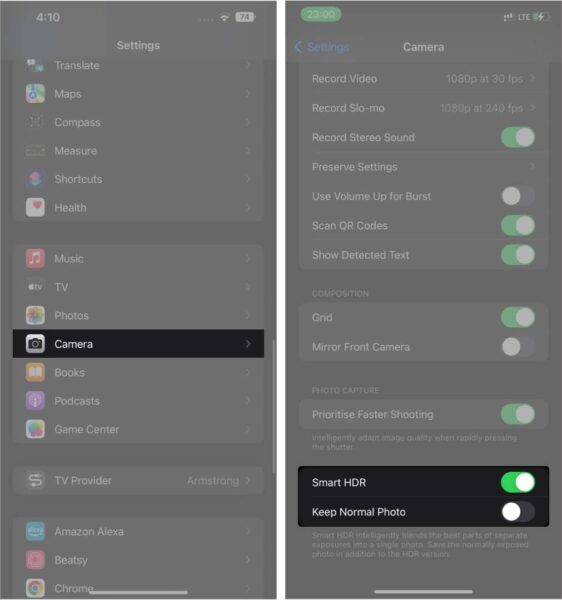
2. Ρυθμίστε την έκθεση χειροκίνητα
Πολλές φορές, οι ρυθμίσεις αυτόματης έκθεσης του iPhone σας ενδέχεται να μην έχουν τα καλύτερα αποτελέσματα. Μπορείτε να ρυθμίσετε χειροκίνητα την έκθεση σε αυτήν την περίπτωση για να ανακτήσετε τον έλεγχο. Αυτό είναι ιδιαίτερα χρήσιμο σε συνθήκες χαμηλού φωτισμού ή όταν θέλετε να εκφράσετε μια συγκεκριμένη διάθεση μέσω της φωτογραφίας σας.
Για να ρυθμίσετε την έκθεση με μη αυτόματο τρόπο, ανοίξτε την εφαρμογή Κάμερα και πατήστε στην οθόνη σας για να εστιάσετε στο θέμα σας. Θα δείτε τώρα ένα μικρό εικονίδιο ήλιου δίπλα στο τετράγωνο εστίασης. Σύρετε το δάχτυλό σας προς τα πάνω για να αυξήσετε την έκθεση (κάντε την πιο φωτεινή) ή προς τα κάτω για να μειώσετε την έκθεση (κάντε την πιο σκούρα).
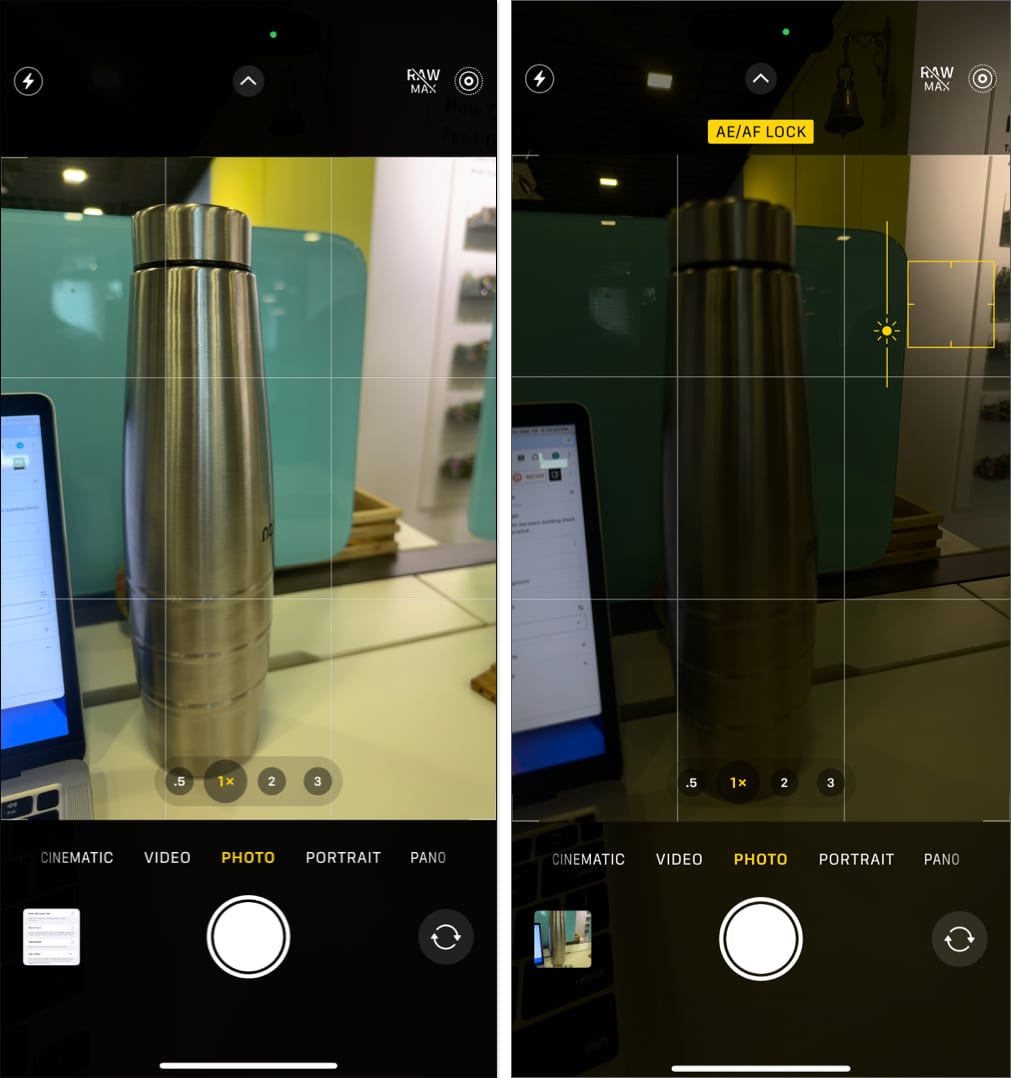
3. Χρησιμοποιήστε τη λειτουργία Πορτραίτο για εφέ βάθους
Η λειτουργία Πορτραίτο δημιουργεί ένα εφέ βάθους πεδίου, θολώνοντας το φόντο ενώ διατηρεί το θέμα σας σε ευκρινή εστίαση. Είναι ιδανικό για λήψη πορτραίτα ή κοντινές λήψεις όπου θέλετε να τονίσετε το θέμα σας και να προσθέσετε μια επαγγελματική πινελιά. Στην πραγματικότητα, μπορείτε να χρησιμοποιήσετε αυτήν τη δυνατότητα όχι μόνο για ανθρώπινα θέματα αλλά και για άλλα αντικείμενα.
Για να ενεργοποιήσετε τη λειτουργία Πορτραίτου στο iPhone σας, σύρετε προς τα αριστερά στην εφαρμογή Κάμερα μέχρι να φτάσετε στο Πορτραίτο. Μόλις φτάσετε εκεί, καδράρετε τη λήψη σας και το iPhone θα εφαρμόσει αυτόματα το εφέ θολώματος.
Ωστόσο, υπάρχουν μερικά πράγματα που πρέπει να θυμάστε. Πρώτον, θα πρέπει να στέκεστε σε κατάλληλη απόσταση από το θέμα σας, συνήθως 2-8 πόδια, για καλύτερα αποτελέσματα. Και δεύτερον, πρέπει να βεβαιωθείτε ότι υπάρχει καλός φωτισμός. Το φυσικό φως κάνει θαύματα στις λήψεις πορτρέτου, γι’ αυτό δοκιμάστε να τραβήξετε σε εξωτερικούς χώρους ή κοντά σε παράθυρο.
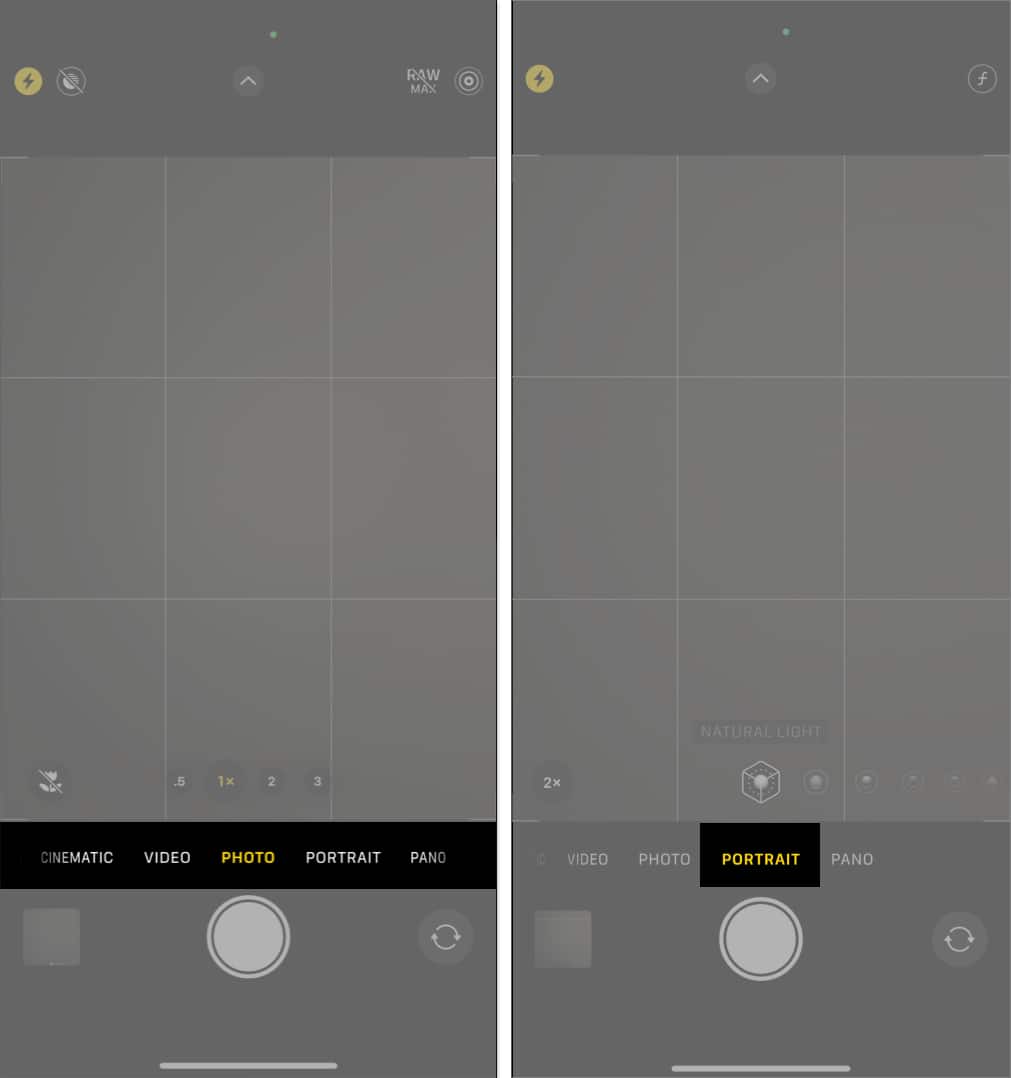
4. Ενεργοποιήστε τις γραμμές πλέγματος για καλύτερη σύνθεση
Ο κανόνας των τρίτων είναι μια δημοφιλής κατευθυντήρια γραμμή σύνθεσης που χωρίζει μια εικόνα σε εννέα ίσα μέρη. Η χρήση γραμμών πλέγματος στην εφαρμογή Κάμερα iPhone μπορεί να σας βοηθήσει να ευθυγραμμίσετε το θέμα σας με αυτές τις γραμμές για πιο ισορροπημένες και οπτικά ελκυστικές λήψεις. Η ιδέα είναι να τοποθετήσετε το θέμα σας κατά μήκος των γραμμών του πλέγματος ή στα σημεία όπου τέμνονται, αντί στο κέντρο του κάδρου.
Για να ενεργοποιήσετε τις γραμμές πλέγματος, μεταβείτε στις Ρυθμίσεις → Κάμερα και κάντε εναλλαγή στο Πλέγμα. Τώρα, όταν ανοίγετε την εφαρμογή Κάμερα, θα δείτε μια επικάλυψη πλέγματος για να σας βοηθήσει να συνθέσετε ισορροπημένες και επαγγελματικές λήψεις.
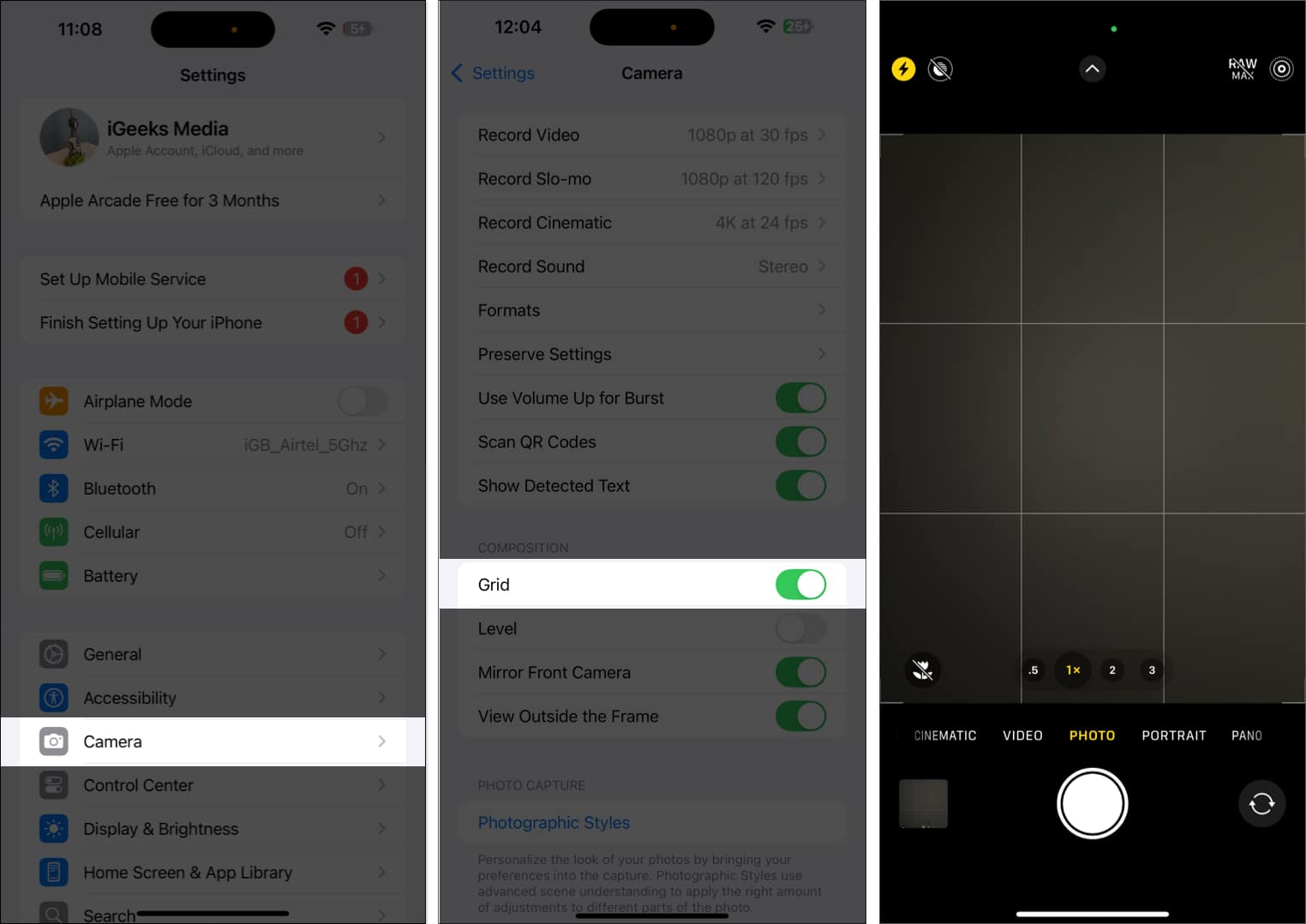
5. Ενεργοποιήστε το Live Photos για δυναμικές λήψεις
Ως χρήστες iPhone, οι περισσότεροι από εσάς πρέπει να γνωρίζετε ήδη τις Live Photos. Ουσιαστικά τραβάει μερικά δευτερόλεπτα βίντεο πριν και μετά τη λήψη μιας φωτογραφίας. Ως εκ τούτου, μπορείτε να δείτε την εικόνα σας σε κίνηση, κάνοντας την να αισθάνεται πιο ζωντανή και δυναμική. Ουσιαστικά, οι Live Photos είναι ιδανικές για τη λήψη στιγμών δράσης, όπως ένα φίλο που πηδά σε μια πισίνα ή ένα κατοικίδιο που τρέχει. Ζωντανεύει τη στιγμή και σας δίνει μεγαλύτερη ευελιξία για να επιλέξετε το τέλειο πλαίσιο.
Για να ενεργοποιήσετε το Live Photos, απλώς πατήστε το κυκλικό εικονίδιο Live Photo στο επάνω μέρος της οθόνης μέσα στην εφαρμογή Κάμερα. Όταν είναι κίτρινο, το Live Photos είναι ενεργοποιημένο. Απλώς τραβήξτε τη φωτογραφία σας ως συνήθως και το iPhone σας θα τραβήξει αυτόματα λίγα δευτερόλεπτα πριν και μετά τη λήψη.
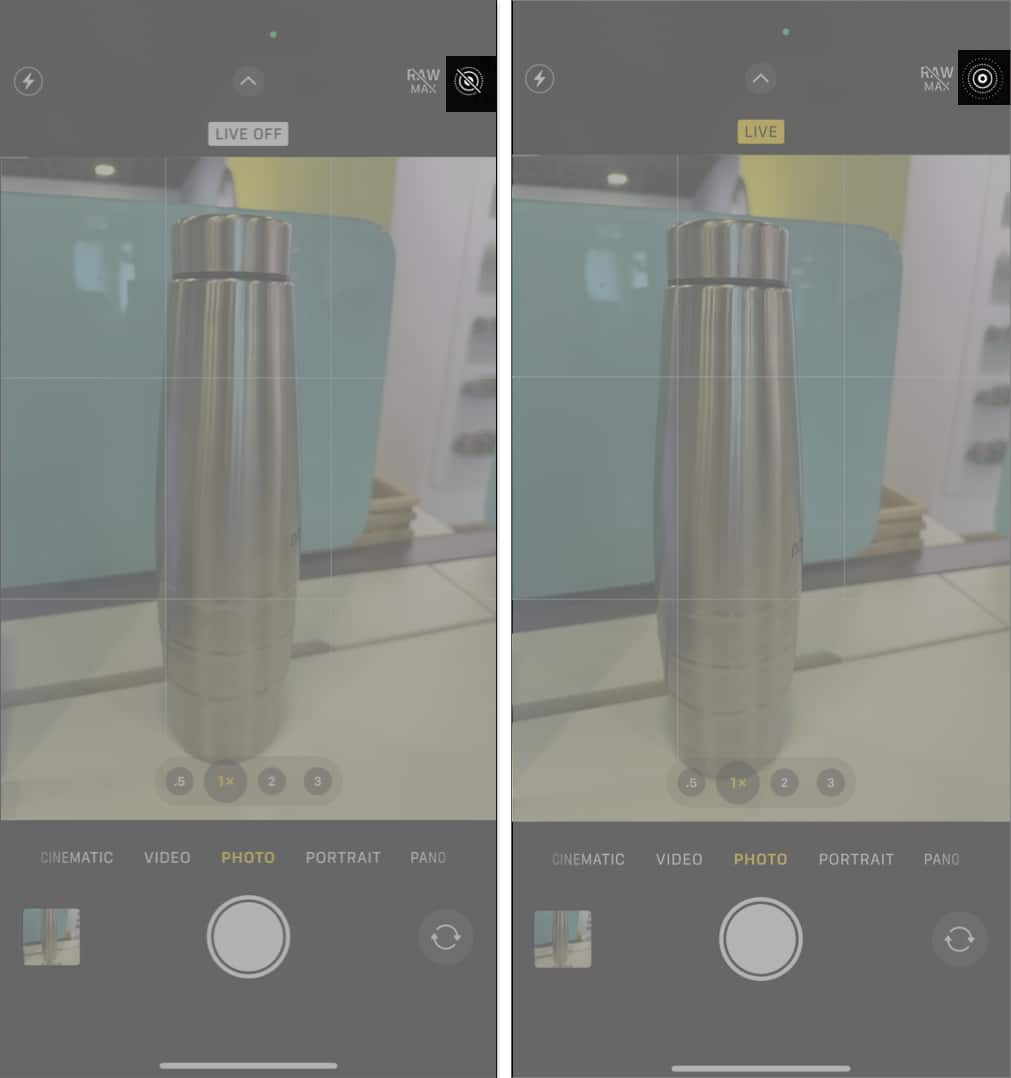
6. Ενεργοποιήστε τη Νυχτερινή λειτουργία για συνθήκες χαμηλού φωτισμού
Η νυχτερινή λειτουργία του iPhone είναι μια ισχυρή λειτουργία που σας βοηθά να τραβάτε καθαρές φωτογραφίες σε περιβάλλοντα χαμηλού φωτισμού. Χρησιμοποιεί μεγαλύτερο χρόνο έκθεσης και επεξεργασία εικόνας για να συλλάβει περισσότερο φως και να μειώσει το θόρυβο.
Η νυχτερινή λειτουργία εμφανίζεται αυτόματα όταν η κάμερα ανιχνεύσει χαμηλό φωτισμό. Θα δείτε ένα εικονίδιο φεγγαριού στο επάνω μέρος της οθόνης και ο χρόνος έκθεσης θα προσαρμοστεί ανάλογα με τις συνθήκες. Ωστόσο, μπορείτε επίσης να ρυθμίσετε χειροκίνητα τον χρόνο έκθεσης πατώντας το εικονίδιο και σύροντας τη γραμμή.
Αξίζει να σημειωθεί ότι όταν φωτογραφίζετε με το iPhone στο χέρι, η Νυχτερινή λειτουργία θα πραγματοποιεί λήψη έως και 3 δευτερόλεπτα. Ωστόσο, μπορείτε να τοποθετήσετε το iPhone σας σε τρίποδο και να παρατείνετε τον χρόνο έκθεσης έως και 30 δευτερόλεπτα. Αυτό είναι εξαιρετικό για αστροφωτογραφία ή λήψη σε συνθήκες εξαιρετικά χαμηλού φωτισμού.
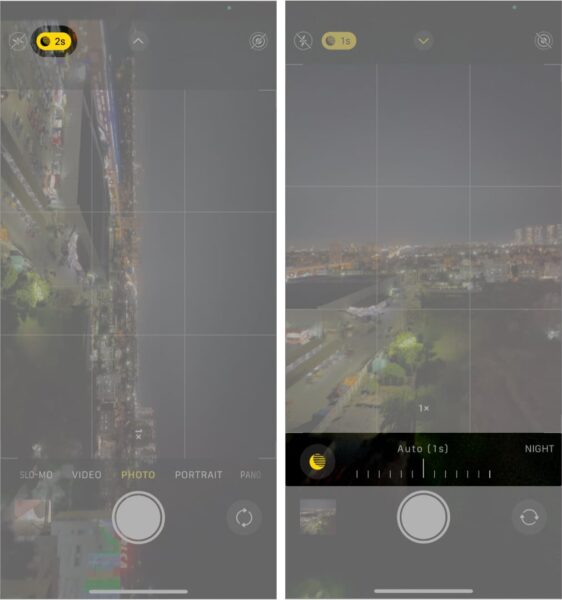
7. Χρησιμοποιήστε τη λειτουργία Burst για λήψεις δράσης
Η λειτουργία ριπής είναι μια χρήσιμη λειτουργία κάμερας για τη λήψη θεμάτων που κινούνται γρήγορα, όπως κατά τη διάρκεια αθλητικών εκδηλώσεων ή φωτογραφίας άγριας φύσης. Σας επιτρέπει να τραβάτε πολλές λήψεις σε γρήγορη διαδοχή, αυξάνοντας τις πιθανότητές σας να κάνετε την τέλεια λήψη.
Στην εφαρμογή Κάμερα, πατήστε παρατεταμένα το κουμπί κλείστρου για να ενεργοποιήσετε το Burst Mmode. Το iPhone σας θα συνεχίσει να τραβάει φωτογραφίες μέχρι να αφήσετε το κουμπί. Μπορείτε αργότερα να ελέγξετε τις λήψεις και να επιλέξετε το αγαπημένο σας.
Εναλλακτικά, μπορείτε να μεταβείτε στις Ρυθμίσεις → Κάμερα και να ενεργοποιήσετε την εναλλαγή δίπλα στο Use Volume Up for Burst. Μόλις τελειώσετε, επιστρέψτε στην εφαρμογή Κάμερα. Τώρα μπορείτε να πατήσετε και να κρατήσετε πατημένο το κουμπί αύξησης της έντασης για να τραβήξετε εύκολα πολλαπλές λήψεις.
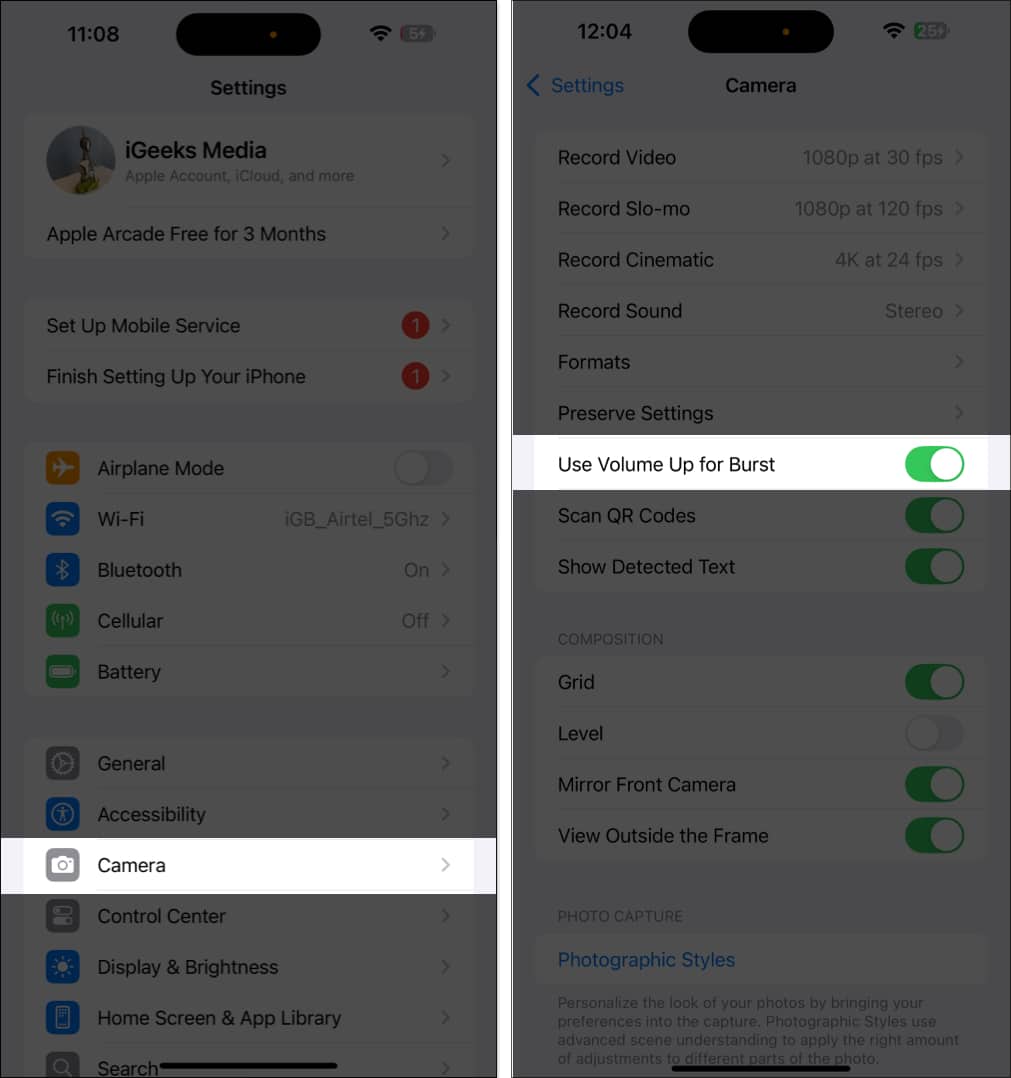
8. Ρυθμίστε την εστίαση και την έκθεση ξεχωριστά
Για πιο ακριβή έλεγχο, μπορείτε να προσαρμόσετε την εστίαση και την έκθεση ξεχωριστά. Αυτό είναι ιδιαίτερα χρήσιμο όταν θέλετε να εστιάσετε σε ένα συγκεκριμένο θέμα και να ρυθμίσετε τον φωτισμό ανεξάρτητα.
Για παράδειγμα, φανταστείτε να προσπαθείτε να τραβήξετε ένα φλιτζάνι καφέ σε ένα τραπέζι κοντά σε ένα έντονα φωτισμένο παράθυρο. Το φυσικό φως από το παράθυρο μπορεί να κάνει το φόντο πολύ φωτεινό. Ως αποτέλεσμα, το φλιτζάνι του καφέ θα φαίνεται πολύ σκοτεινό ή υποεκτεθειμένο εάν εστιάσετε μόνο σε αυτό. Προσαρμόζοντας την εστίαση και την έκθεση χωριστά, μπορείτε να πατήσετε στο φλιτζάνι του καφέ για να βεβαιωθείτε ότι είναι σε ευκρινή εστίαση και στη συνέχεια να προσαρμόσετε την έκθεση για να φωτίσετε το φλιτζάνι χωρίς να κάνετε το φόντο υπερβολικά φωτεινό. Αυτό θα σας δώσει μια καλά ισορροπημένη λήψη με σωστό φωτισμό και εστίαση ακριβώς εκεί που θέλετε.
Μπορείτε να χρησιμοποιήσετε αυτήν τη λειτουργία και για άλλες δύσκολες λήψεις, όπως η λήψη ενός πορτρέτου ενός ατόμου μπροστά στο ηλιοβασίλεμα, η φωτογράφηση ενός γλυπτού κάτω από φωτεινούς εσωτερικούς προβολείς και άλλα παρόμοια.
Ξεκινήστε πατώντας παρατεταμένα στην οθόνη όπου θέλετε να ρυθμίσετε την εστίαση. Ένα κίτρινο πλαίσιο θα εμφανιστεί στο θέμα με ένα μήνυμα κλειδώματος AE/AF στο επάνω μέρος της οθόνης. Αυτό σημαίνει ότι η εστίαση είναι κλειδωμένη στο θέμα στη συγκεκριμένη απόσταση. Στη συνέχεια, μπορείτε να σύρετε το δάχτυλό σας προς τα πάνω ή προς τα κάτω για να ρυθμίσετε την έκθεση (φωτεινότητα) χωρίς να επηρεαστεί η εστίαση.
9. Χρησιμοποιήστε ProRAW και HEIF για φωτογραφίες υψηλής ποιότητας
Αν θέλετε να επεξεργαστείτε τις φωτογραφίες σας λεπτομερώς, τότε μπορείτε να χρησιμοποιήσετε το ProRAW, καθώς προσφέρει εικόνες υψηλότερης ποιότητας με περισσότερα δεδομένα για εργασία κατά τη μετα-επεξεργασία. Είναι ιδανικό για φωτογράφους που θέλουν μέγιστο έλεγχο επεξεργασίας. Ομοίως, για όσους θέλουν εικόνες υψηλής ποιότητας αλλά σε μικρότερα μεγέθη αρχείων, το HEIF είναι μια εξαιρετική επιλογή. Διατηρεί τις φωτογραφίες σας καθαρές χωρίς να καταλαμβάνει πολύ χώρο αποθήκευσης.
Μπορείτε να μεταβείτε στις Ρυθμίσεις → Κάμερα → Μορφές. Εδώ, μπορείτε να κάνετε εναλλαγή μεταξύ ProRAW για επαγγελματική επεξεργασία ή HEIF για καθημερινές φωτογραφίες.
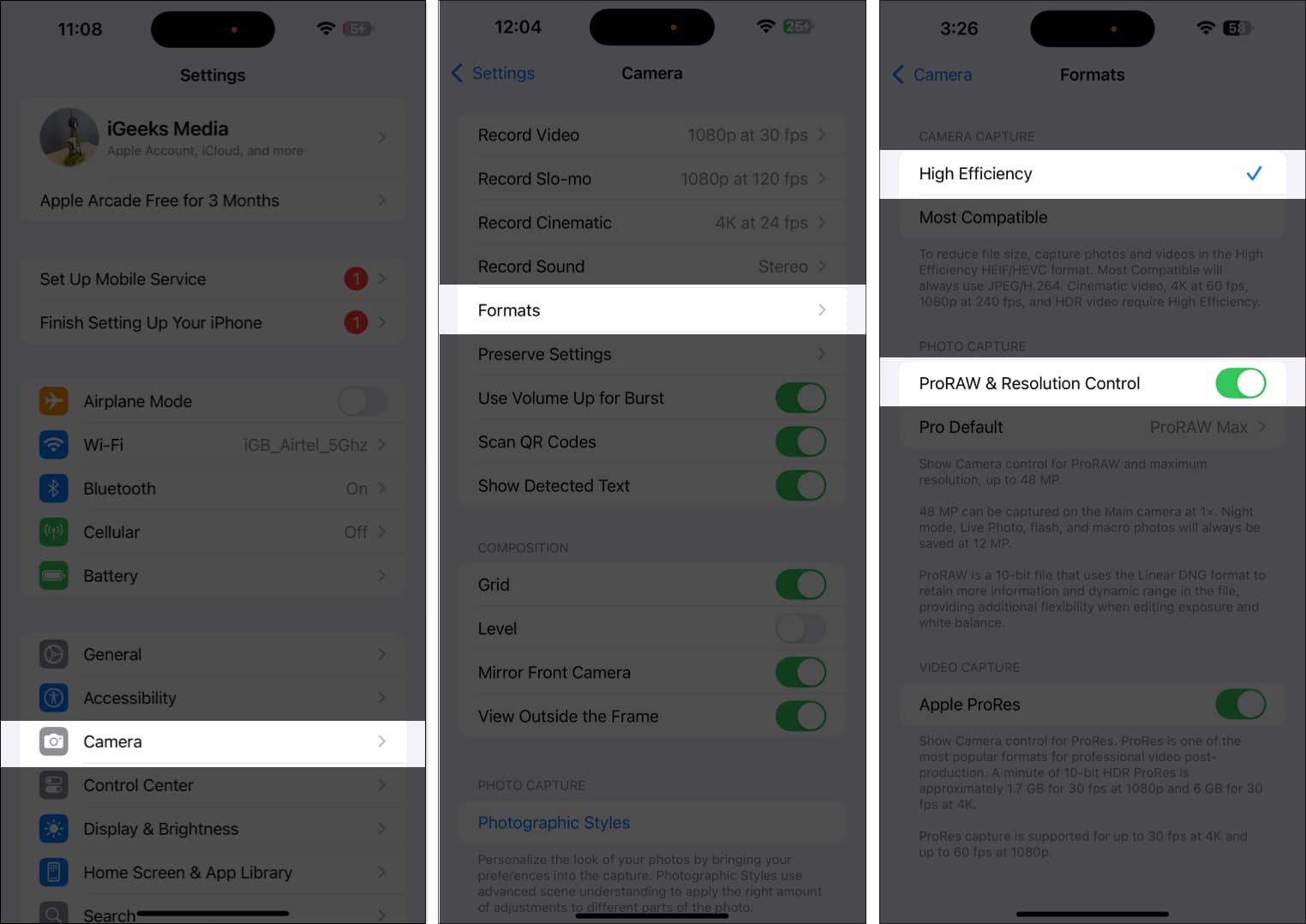
10. Χρησιμοποιήστε το χρονόμετρο για σταθερές λήψεις
Το χρονόμετρο είναι ιδανικό για φωτογραφίες hands-free, ομαδικές selfies ή εάν θέλετε να αποφύγετε το κούνημα της κάμερας κατά τη λήψη. Είναι επίσης βολικό όταν ρυθμίζετε το iPhone σας σε τρίποδο.
Για να χρησιμοποιήσετε το χρονόμετρο κάμερας iPhone, ανοίξτε την εφαρμογή Κάμερα και σύρετε το δάχτυλό σας προς τα πάνω. Τώρα, στο νέο δίσκο επιλογών, πατήστε στο εικονίδιο του χρονοδιακόπτη. Τώρα μπορείτε να επιλέξετε μεταξύ καθυστέρησης 3, 5 ή 10 δευτερολέπτων. Ρυθμίστε τη λήψη σας, πατήστε το κουμπί κλείστρου και η Κάμερα θα μετρήσει αντίστροφα πριν τραβήξετε τη φωτογραφία.
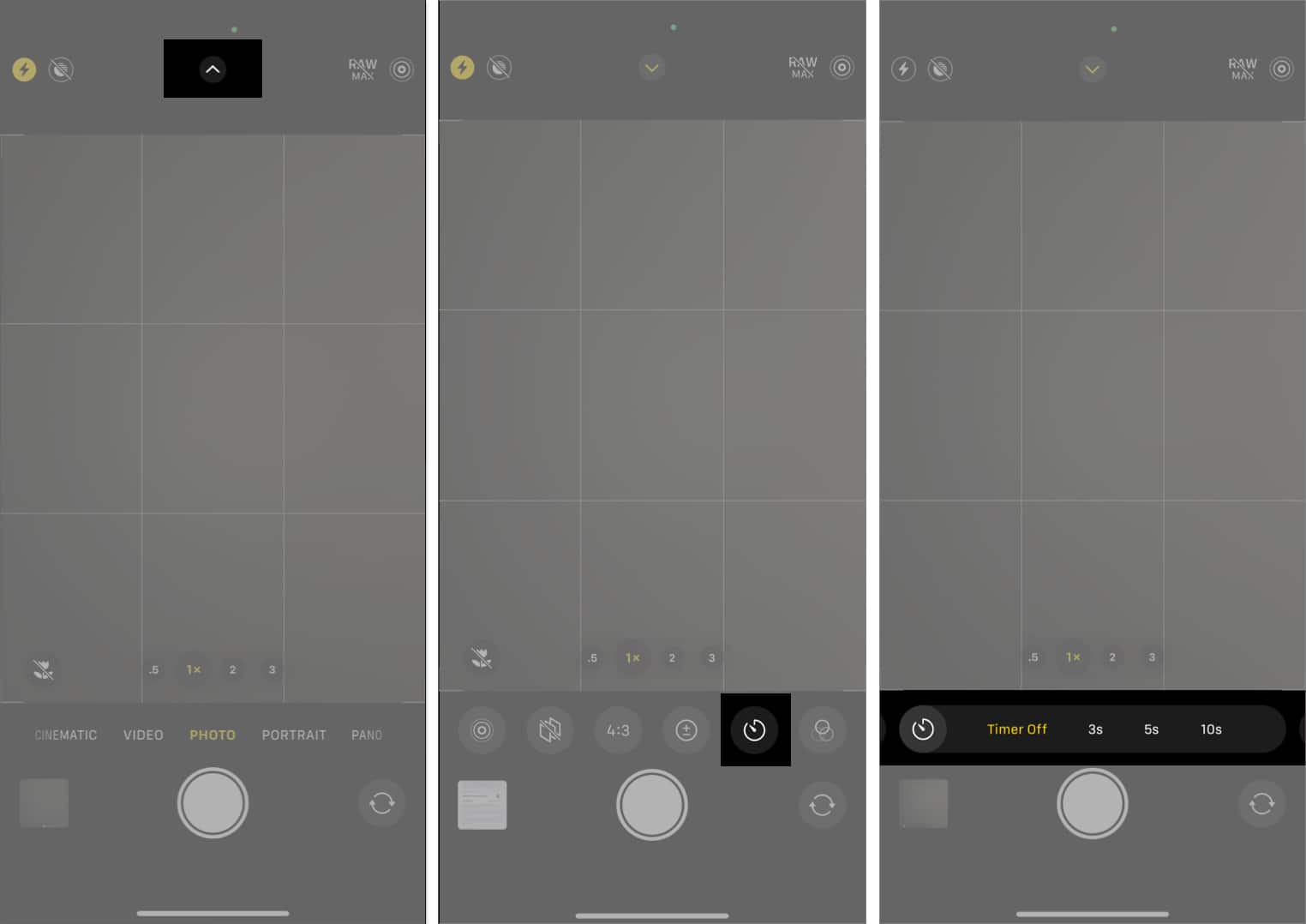
Αποσύνδεση…
Τροποποιώντας αυτές τις ρυθμίσεις κάμερας iPhone, μπορείτε να βελτιώσετε σημαντικά τις φωτογραφίες σας και να μεταφέρετε τη φωτογραφία σας στο επόμενο επίπεδο. Είτε τραβάτε στιγμές γεμάτες δράση είτε γαλήνια τοπία, η εξοικείωση με αυτές τις ρυθμίσεις θα σας βοηθήσει να τραβάτε εκπληκτικές λήψεις κάθε φορά.
Συχνές ερωτήσεις
Το Apple App Store φιλοξενεί πολλές εκπληκτικές εφαρμογές κάμερας που προσφέρουν προηγμένους ελέγχους και πρόσθετες λειτουργίες. Μερικά από τα κορυφαία ονόματα είναι τα Halide Mark II, Focos και Adobe Lightroom. Μπορείτε να δείτε τη σε βάθος σύγκριση των καλύτερων εφαρμογών κάμερας για iPhone.
Για να απενεργοποιήσετε τον ήχο της κάμερας σε ένα iPhone, απλώς αλλάξτε το τηλέφωνό σας σε αθόρυβη λειτουργία εναλλάσσοντας τον διακόπτη σίγασης στο πλάι. Ωστόσο, σημειώστε ότι σε ορισμένες χώρες, αυτή η δυνατότητα ενδέχεται να είναι περιορισμένη για νομικούς λόγους.
Η μπροστινή κάμερα του iPhone θα μπορούσε να σταματήσει να λειτουργεί λόγω διαφόρων σφαλμάτων λογισμικού ή υλικού. Μπορείτε να δείτε τον λεπτομερή οδηγό μας σχετικά με τον τρόπο επισκευής της μπροστινής κάμερας του iPhone για λύσεις.
Διαβάστε περισσότερα:
- Η κάμερα iPhone είναι πολύ αργή για να φορτώσει; 9 Εύκολες επιδιορθώσεις
- Πώς να απενεργοποιήσετε τον ήχο της κάμερας σε iPhone ή iPad